Efectuarea de cumpărături folosind Apple Pay
Poți plăti folosind Apple Pay în magazine, în aplicații, pe web și în multe alte locuri.
Cum să plătești folosind Apple Pay în magazine și în alte locuri
Cu iPhone sau Apple Watch, poți folosi Apple Pay în magazine, la restaurante, în benzinării, în taxiuri sau oriunde vezi simbolurile adecvate pentru plăți contactless.1 Dacă ai întrebări, contactează comerciantul sau emitentul cardului.
Plătește cu iPhone
Pentru a-ți folosi cardul implicit:
Dacă dispozitivul tău iPhone are Face ID, fă dublu clic pe butonul lateral. Dacă ți se solicită, autentifică-te cu Face ID sau introdu codul de acces pentru a deschide Portofel Apple.
Dacă dispozitivul tău iPhone are Touch ID, fă dublu clic pe butonul principal.
Pentru a folosi un alt card, atinge cardul implicit pentru a vedea celelalte carduri. Atinge un card nou și autentifică-te.
Apropie partea superioară a dispozitivului iPhone de cititorul contactless, până când vezi pe ecran OK și o bifă.
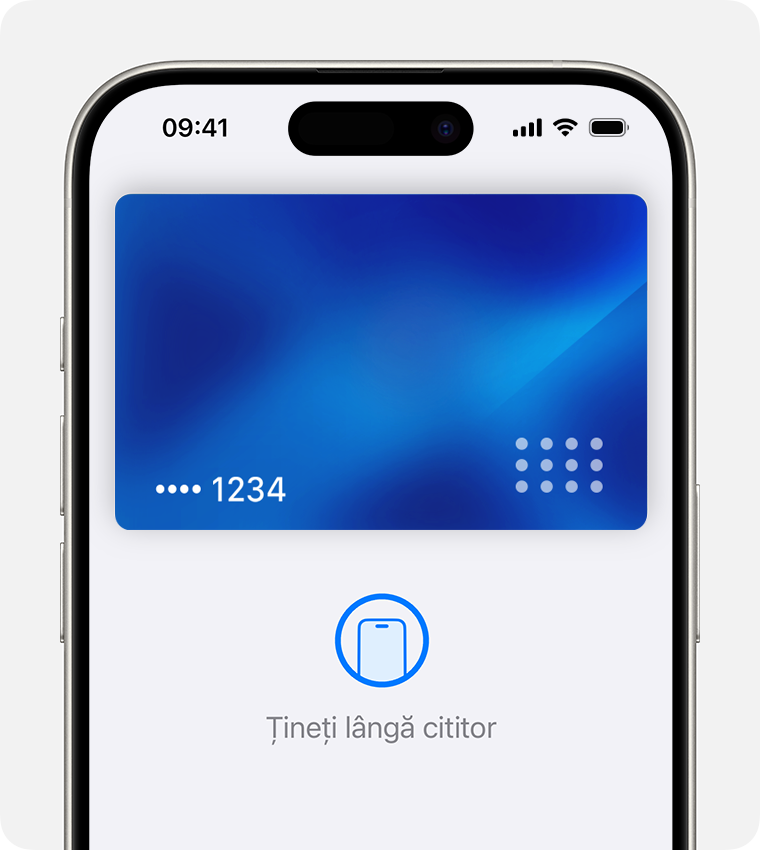
Plătește cu Apple Watch
Fă dublu clic pe butonul lateral.
Cardul tău implicit se deschide automat. Derulează în jos pentru a alege un alt card.
Ține ecranul dispozitivului Apple Watch lângă cititorul contactless până când simți o vibrație ușoară și auzi un semnal sonor.

Vrei să vezi cumpărăturile recente? Află cum să verifici istoricul tranzacțiilor Apple Pay.
Cum să folosești Apple Pay online sau în aplicații
Poți folosi Apple Pay pentru a plăti online sau în aplicații atunci când vezi Apple Pay ca opțiune de plată.2,3
Atinge butonul Apple Pay sau alege Apple Pay ca metodă de plată.
Pentru a folosi o metodă de plată diferită de cardul implicit, atinge Alte carduri și opțiuni de plată ulterioară sau Schimbați metoda de plată.
Dacă este necesar, introdu informațiile de facturare, expediere și contact.
Confirmă plata.
Un dispozitiv iPhone sau iPad cu Face ID: fă dublu clic pe butonul lateral, apoi utilizează Face ID sau codul de acces.
Un dispozitiv iPhone sau iPad fără Face ID: utilizează Touch ID sau codul de acces.
Apple Vision Pro: folosește Optic ID sau codul de acces.
Pe Apple Watch: fă dublu clic pe butonul lateral.
Mac cu Touch ID: pune degetul pe Touch ID.
Mac fără Touch ID: confirmă plata pe dispozitivul iPhone sau Apple Watch conectat prin Bluetooth. Asigură-te că te-ai autentificat cu același cont Apple pe toate dispozitivele.
Atunci când plata s-a efectuat cu succes, pe ecran se va afișa OK și o bifă.
Află cum să plătești cu recompense. De asemenea, poți face achiziții în rate.
Cum să folosești Apple Pay online cu browsere terțe
Poți folosi Apple Pay pentru a plăti online utilizând browsere terțe pe Mac, pe PC și pe alte dispozitive scanând un cod cu dispozitivul tău iPhone sau iPad.4
Atinge butonul Apple Pay sau alege Apple Pay ca metodă de plată. Un cod va fi afișat pe pagina web.
Folosește camera dispozitivului iPhone sau iPad pentru a scana codul de pe pagina web a browserului terț.
Dacă este necesar, introdu informațiile de facturare, expediere și contact.
Confirmă plata.
Un dispozitiv iPhone sau iPad cu Face ID: fă dublu clic pe butonul lateral, apoi utilizează Face ID sau codul de acces.
Un dispozitiv iPhone sau iPad fără Face ID: utilizează Touch ID sau codul de acces.
Atunci când plata s-a efectuat cu succes, pe ecran se va afișa OK și o bifă.
În plus față de acceptarea serviciului Apple Pay, comerciantul trebuie să accepte și cardul și rețeaua de plată.
În China continentală, poți folosi Apple Pay pe web în Safari doar pe un dispozitiv iPhone sau iPad compatibil, cu cea mai recentă versiune de iOS sau iPadOS. În China continentală, utilizarea Apple Pay cu un browser terț nu este disponibilă.
În Italia, poți utiliza iPhone și Apple Watch pentru a efectua achiziții Apple Pay în magazine cu cardul Maestro. Cardurile Maestro nu pot fi utilizate în cadrul aplicațiilor și pe web. În Țările de Jos poți adăuga cardurile Maestro la toate dispozitivele compatibile
Disponibil pe browsere compatibile cu comercianții participanți. Browserele compatibile trebuie să accepte WebSocket. Această caracteristică nu este disponibilă pe toate piețele. Se aplică cerințe pentru software. Pentru a te asigura că ai toate caracteristicile acestui produs, actualizează-ți dispozitivul iPhone sau iPad la cea mai recentă versiune de software.
Pentru a folosi Apple Pay ai nevoie de un card acceptat, de la un emitent de carduri participant. Pentru verificarea compatibilității cardului tău cu Apple Pay, contactează emitentul cardului. Serviciul Apple Pay nu este disponibil în toate piețele. Vezi țările și regiunile Apple Pay.
Funcțiile se pot modifica. Este posibil ca unele funcții, aplicații și servicii să nu fie disponibile în toate regiunile sau în toate limbile și să necesite hardware și software specifice. Pentru informații suplimentare, consultă Disponibilitatea funcțiilor.
Apple Pay este un serviciu furnizat de anumiți afiliați Apple, după cum se stabilește prin notificarea de confidențialitate Apple Pay. Nici Apple Inc., nici afiliații săi nu sunt bănci. Orice card utilizat în Apple Pay este oferit de emitentul cardului.
Informațiile despre produsele care nu sunt fabricate de Apple sau despre site-urile web independente care nu sunt controlate sau testate de Apple sunt furnizate fără recomandare sau aprobare. Apple nu își asumă nicio responsabilitate în ceea ce privește selectarea, funcționarea sau utilizarea site-urilor web sau produselor de la terți. Apple nu face niciun fel de declarații privind acuratețea sau fiabilitatea site-urilor web terțe. Contactează furnizorul acestor produse pentru a obține mai multe informații.
